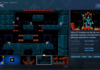Trong series chia sẻ kinh nghiệm và hướng dẫn các TUT kiếm tiền từ Facebook Adbreaks lần này, VN-TEK sẽ tiếp tục hướng dẫn cho mọi người cách xử lý một lỗi mà rất nhiều Page hiện đang mắc phải, đó là trang bị hạn chế thêm quản trị viên. Với cách làm này, Bạn sẽ có thể thêm quản trị viên cho page khi bị hủy đăng hoặc bị giới hạn tính năng thêm quản trị trang.
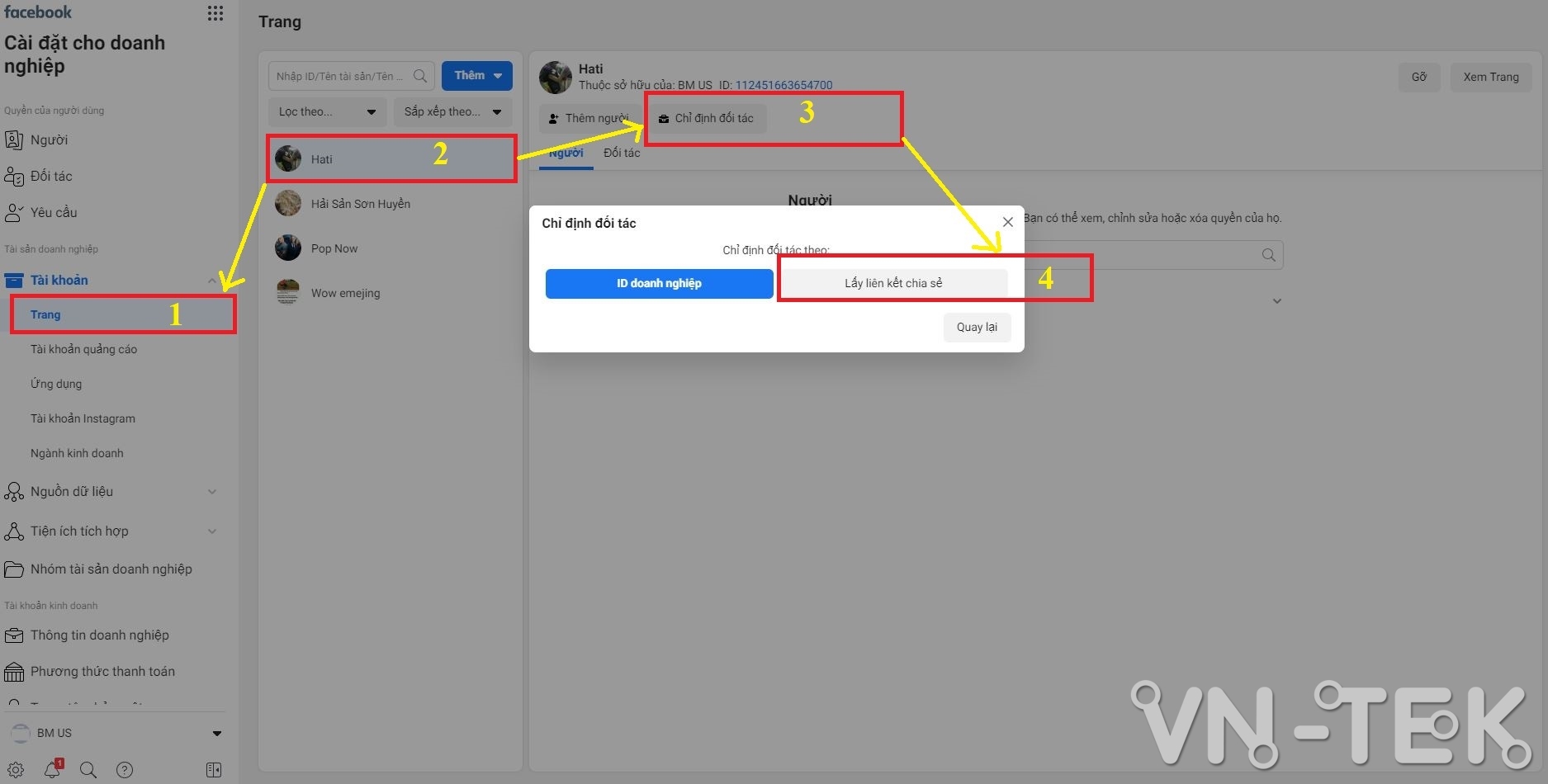
Để có thể add quản trị viên vào Page bị giới hạn tính năng, Page đó phải được cho vào BM. Nếu trang của Bạn chưa được thêm vào BM thì Bạn phải hủy đăng trang và chờ hết giới hạn tính năng rồi lập tức thêm trang vào Buisiness Manager. Đồng thời, tài khoản cần làm quản trị viên Page bị giới hạn cũng cần được thêm vào BM.
Để có thể thực hiện dễ dàng và dễ hiểu, mình sẽ lấy một ví dụ như sau
Mình có 1 tài khoản: Nick 1, có chứa BM 1 và đang quản lý PAGE 1 bị giới hạn tính năng thêm quản trị trang. Và mình cũng có Nick 2, chứa BM 2 và muốn thêm Nick 2 làm quản trị viên của PAGE 1 thì mình làm như sau:
Bước 1: Bạn vào BM 1 kích vào trang ( Như hình 1 )
Bước 2: Chọn trang đang bị giới hạn tính năng ( Như hình 2)
Bước 3: Bạn chọn mục chỉ định đối tác ( Như hình 3)
Bước 4: Sau đó lấy liên kết chia sẻ trang ( Như hình 4)
Bước 5: Bạn chọn tất cả các quyền truy cập quản trị của trang (Như hình 5)
Bước 6: Sao chép liên kết chia sẻ ( Như hình 6)
Bước 7: Cuối cùng, Bạn lấy liên kết chia sẻ vừa mới sao chép dùng để đăng nhập bằng Nick 2, Facebook sẽ yêu cầu đặt tên đại diện và nhập mật khẩu của Nick 2. Sau đó, Ban vào BM2 để chấp nhận quyền quản trị trang. Cuối cùng, Bạn đã có thể vào BM 2 để set quyền quản trị cho PAGE 1 như bình thường.
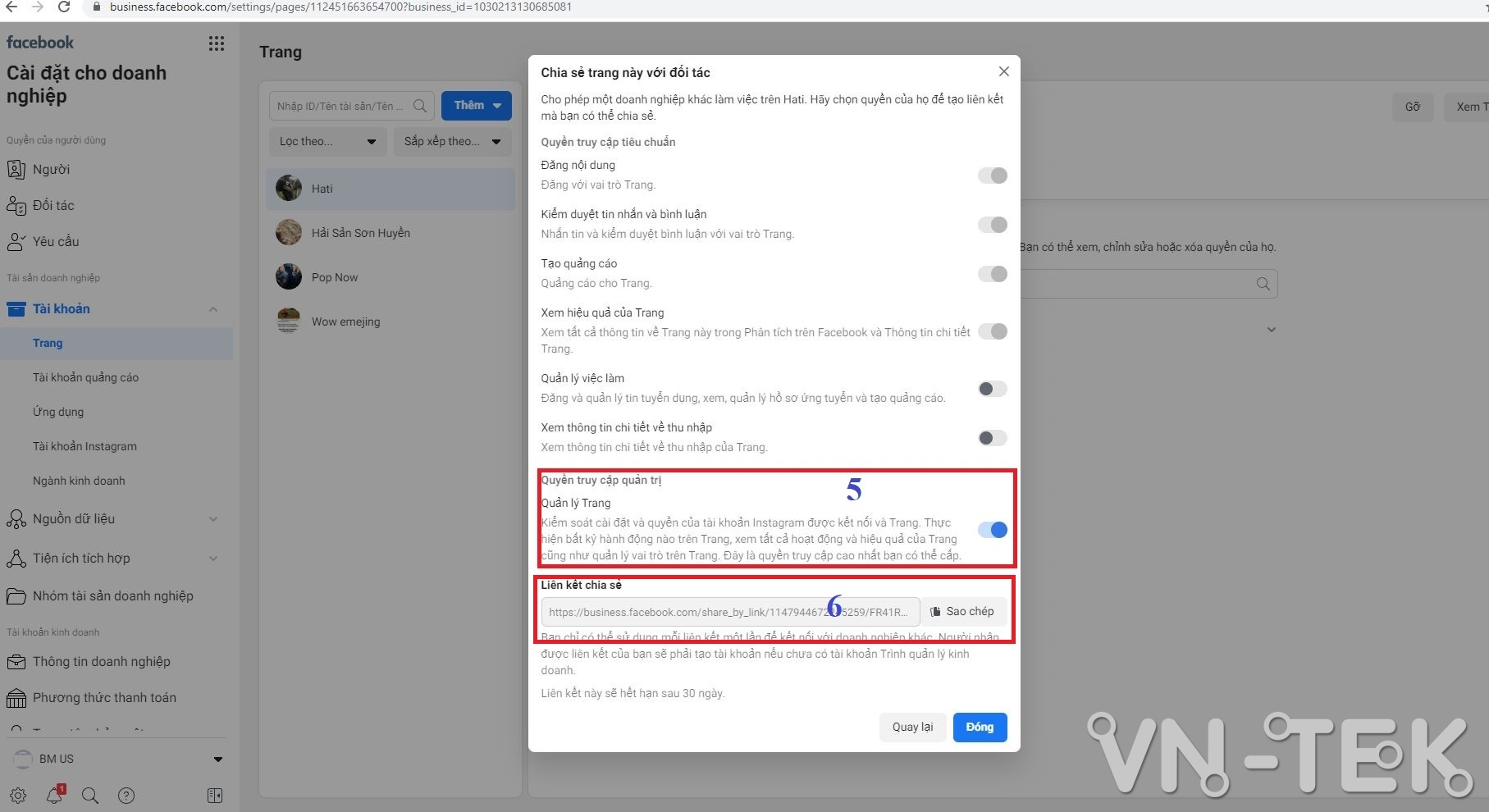
Với cách làm này, sẽ hỗ trợ cho những Bạn đang gặp phải tình trạng Page bị hạn chế thêm quản trị có thể thay đổi nick quản trị dễ dàng và thuận tiện hơn. Với lỗi giới hạn tính năng này, thông thường Trang của bạn sẽ không bị hạn chế hiển thị trên bảng tin (hay gọi là bóp Reach). Nên các Bạn chỉ cần thêm quản trị viên để đăng bài chứ nên hạn chế hủy đăng Page vì điều này sẽ làm Page của Bạn bị giảm tiếp cận, tương tác rõ rệt. Chúc các Bạn thành công.
VN-Tek

















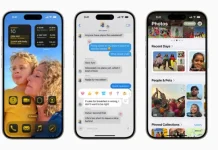


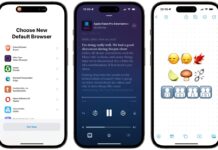







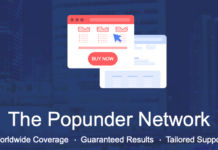

![[Google Drive] Win 7 64bit ghost full Soft và Driver 2017](https://vn-tek.com/wp-content/uploads/2017/11/ghost-win-7-da-cau-hinh-100x70.jpg)